Fotoğrafları iCloud'dan Kaldırma Ama iPhone'dan Kaldırma
Çeşitli / / May 16, 2023
Apple, yeni bir Apple hesabı oluşturduğunuzda 5 GB ücretsiz iCloud alanı sunar. iPhone ve iPad'de etkinleştirilen ortam, aygıt ve uygulama yedeklemesiyle, iCloud saklama alanını doldurmak kolaydır. Yapabilirsiniz iPhone ve iPad'de iCloud saklama alanında yer açın, ancak bu süreçte değerli anılarınızı yanlışlıkla silebilirsiniz. Fotoğrafları iCloud'dan kaldırmanın ancak iPhone'dan çıkarmamanın en iyi yolları.

Varsayılan Fotoğraflar uygulaması, temiz bir iCloud entegrasyonuyla birlikte gelir. Her iki cihazda da iCloud senkronizasyonunu açmış olmanız koşuluyla, fotoğraflarınız ve videolarınız iPhone ve iPad'deki platformla otomatik olarak senkronize edilir. Fotoğraflarınızı iCloud ile eşzamanlamak istemiyorsanız ve yer açmak istiyorsanız, fotoğrafları iPhone'dan değil iCloud'dan silmeyi öğrenmek için okumaya devam edin.
iCloud'da Fotoğraflar Alanını Kontrol Edin
Fotoğrafları iCloud'dan nasıl kaldıracağınızı göstermeden önce, bulut depolama hizmetinizde kapladığı alanı kontrol etmelisiniz. Bu şekilde, tüm fotoğrafları sildikten sonra sahip olduğunuz alan miktarı hakkında net bir fikriniz olur.
Aşama 1: iPhone'unuzdaki Ayarlar uygulamasını açın.
Adım 2: En üstte hesabınızı seçin.
Aşama 3: iCloud'a dokunun.
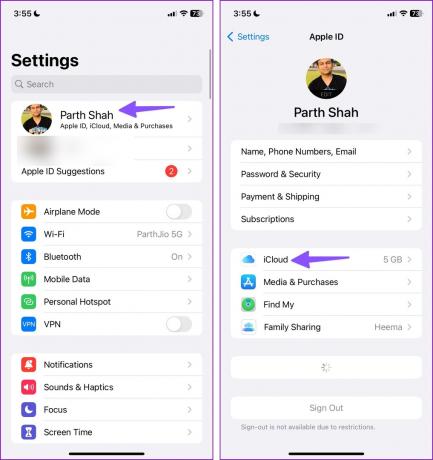
Adım 4: "Hesap Depolamasını Yönet"e dokunun.
Adım 5: Ayrıntılı iCloud depolama dökümünü kontrol edin ve içindeki Fotoğraflar alanına göz atın.

İCloud Fotoğraflarını iPhone'a İndirin
iCloud'dan herhangi bir şeyi silmeden önce, hâlâ istediğiniz fotoğrafları ve videoları yedeklemeniz gerekir. iPhone veya iPad'de Fotoğraflar uygulamasını kullandığınızda ve bir görüntüyü sildiğinizde, aynı şey diğer tüm cihazlarda da silinir. Apple size 30 gün verir yanlışlıkla silinen fotoğrafları kurtar.
iCloud Fotoğraflarını iPhone'unuza indirmek için aşağıdaki adımları takip edebilirsiniz.
Aşama 1: iPhone'da Ayarlar uygulamasını başlatın.
Adım 2: Üst kısımdaki Hesabınıza dokunun.
Aşama 3: iCloud'u seçin ve Fotoğraflar'a dokunun.

Adım 4: 'Bu iPhone'u Senkronize Et' geçişini devre dışı bırakın ve aşağıdaki iki seçeneği işaretleyin:
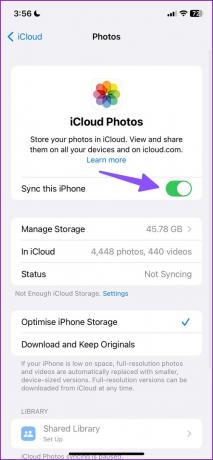
iPhone'dan kaldır: Yer kazanmak için optimize edilmiş fotoğrafları ve videoları siler. Bu seçeneği belirlemek, medyayı iPhone'unuzdan siler ancak iCloud'da ve iPad, Mac ve Apple TV gibi diğer aygıtlardaki Fotoğraflar uygulamasında güvende tutar. Fotoğrafların ve medyanın orijinal ve tam sürümlerini web'den her zaman indirebilirsiniz.
Fotoğrafları ve Videoları İndirin: iCloud Fotoğraflarınızın bir kopyasını iPhone'unuza indirir.
Adım 5: Fotoğrafları ve Videoları İndir'i seçin ve iCloud medyanızın bir kopyasını iPhone'unuzda tutun.

iPhone'unuzda iCloud ortam kitaplığınızın yedeğini aldıktan sonra, web sürümünü veya aynı Apple kimliğini kullanan başka bir aygıttaki Fotoğraflar uygulamasını kullanarak fotoğrafları iCloud'dan kaldırmaya hazırsınız.
Fotoğrafları iCloud'dan Kaldırma
Yüklenen fotoğrafları kaldırmanın en kolay yolu iCloud web sürümünü kullanmaktır. Apple kısa süre önce ona da güzel bir makyaj yaptı.
Aşama 1: Masaüstünüzde veya mobil tarayıcınızda iCloud web sitesini ziyaret edin.
iCloud'u ziyaret edin
Adım 2: Apple hesap bilgilerinizle oturum açın. Altı basamaklı bir doğrulama kodu isteyebilir.
Aşama 3: iCloud Home'u kontrol edin ve Fotoğraflar'ı açın.
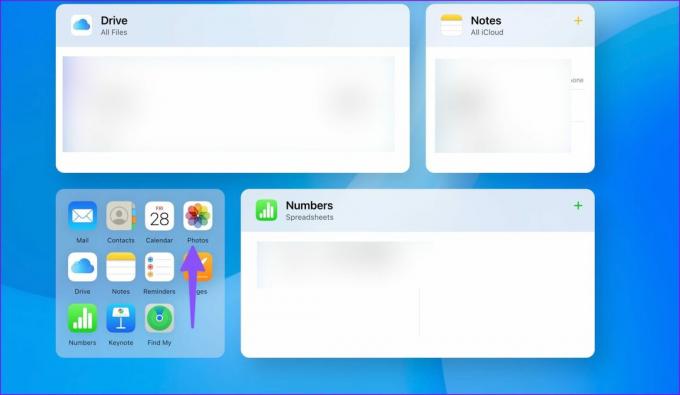
Adım 4: Tüm fotoğrafları ve videoları seçmek için Ctrl + A (Windows) veya Command + A (Mac) klavye kısayolunu kullanın. Ayrıca Ctrl veya Command tuşunu basılı tutarak birkaç fotoğraf seçebilir ve fotoğraflara ve videolara tıklayabilirsiniz. Sağ üst köşedeki Çöp Kutusu simgesine basın.

Adım 5: Kenar çubuğundan Son Silinenler'i seçin.

Adım 6: 30 gün içinde geri yükleyebileceğiniz silinmiş öğelerinizi kontrol edin. En üstteki Tümünü Sil'e basın ve aynısını onaylayın.

Fotoğraflar Uygulamasını iPad veya Mac'te kullanın
iCloud Fotoğrafları, diğer Apple aygıtlarında yerel bir uygulama olarak da mevcuttur. iPad veya Mac'te aynı Apple hesabında oturum açtıysanız, iCloud medyasını varsayılan Fotoğraflar uygulamasından da silebilirsiniz. Örnek olarak iPad'i ele alalım.
Aşama 1: iPad'inizde Fotoğraflar uygulamasını açın.
Adım 2: Sağ üst köşedeki Seç'e dokunun ve kaldırmak istediğiniz fotoğraflara dokunun.
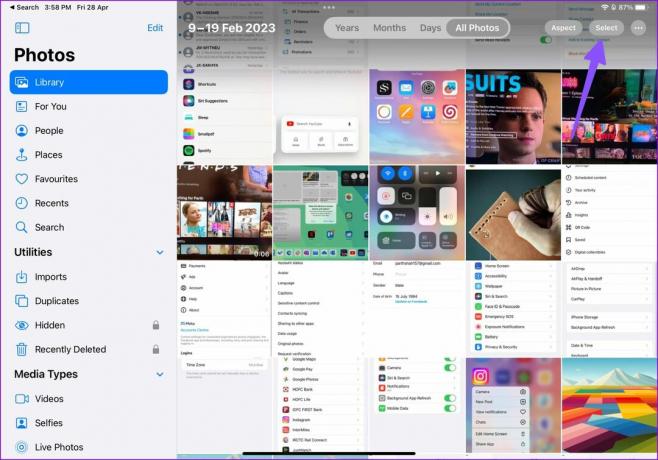
Aşama 3: Sağ alt köşedeki Çöp Kutusu simgesine basın.

Adım 4: Sol kenar çubuğundan Son Silinenler'i tıklayın.

Adım 5: Kaldırmak istediğiniz fotoğrafları seçin ve onları kalıcı olarak kaldırmak için Sil'e dokunun.
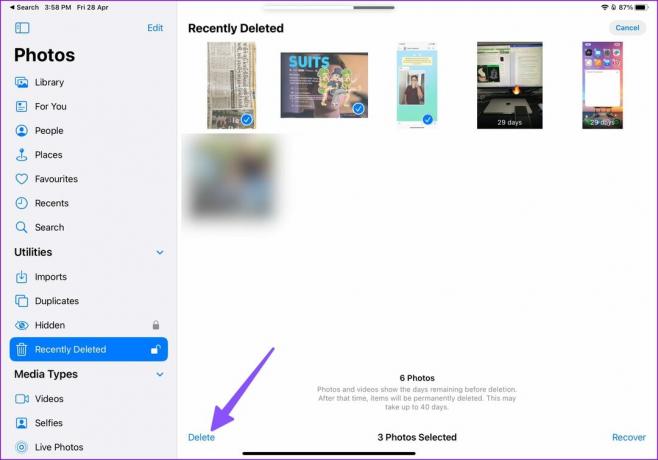
Aynı hesap kimliğini kullanan başka bir Apple aygıtınız yoksa yukarıda açıklanan iCloud web sürümünü kullanın.
iCloud Depolama Alanınızı Akıllıca Yönetin
Her zaman iCloud+'a abone olabilirsiniz veya Apple One, hesabınız için daha fazla iCloud saklama alanı engellemesini kaldırmayı planlıyor. Ancak zaten OneDrive veya Google Drive kullanıyorsanız, fotoğraflarınızı ve videolarınızı başka bir bulut hizmetine yüklemek mantıklı değildir. Fotoğrafları iCloud'dan kaldırabilir ve Apple Notları, Kişiler, iCloud Parolaları, Anımsatıcılar, Safari geçmişi, mesajlar, çağrılar ve diğer önemli uygulama verilerini eşzamanlamak için 5 GB'lık alanı koruyabilirsiniz.
Son güncelleme 28 Nisan 2023
Yukarıdaki makale, Guiding Tech'i desteklemeye yardımcı olan bağlı kuruluş bağlantıları içerebilir. Ancak, editoryal bütünlüğümüzü etkilemez. İçerik tarafsız ve özgün kalır.
BİLİYOR MUSUN
iPhone 5s, 2013'ten bu yana 70 milyondan fazla satılan Apple telefonlarının en popülerlerinden biridir.
Tarafından yazılmıştır
Parth Şah
Parth daha önce teknoloji haberlerini kapsayan EOTO.tech'te çalıştı. Şu anda Guiding Tech'te uygulama karşılaştırması, öğreticiler, yazılım ipuçları ve püf noktaları hakkında yazmakta ve iOS, Android, macOS ve Windows platformlarının derinliklerine dalmaktadır.



